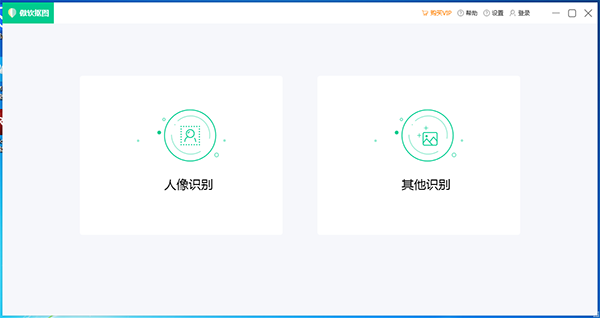傲软抠图绿色汉化版是一款非常实用的抠图工具。傲软抠图绿色汉化版可以帮助用户开始自动识别图像,用户只需要等待几秒钟即可得到一张透明图,若想继续更换背景,选择图库中提供的底色背景或图片模板,预览并调整。
软件特色
1、支持各国语言用户使用界面。
2、人像识别和其他识别功能。
3、快速解决抠图问题,提升工作效率。
4、让图片更换底色如此简单方便。
5、几秒即可生成一张干净的透明背景图片。
使用说明
一、上传
在电脑上打开傲软抠图,选择抠图模式,点击界面上的加号图标,然后将图片导入到软件,或直接拖放图片至软件中。
二、预览
开始自动识别,等待几秒钟即可得到一张透明图,若想继续更换背景,选择图库中提供的底色背景或图片模板,预览并调整。
三、保存
预览完成后,单击右上角“保存”按钮,将图片下载到本地电脑。现在,开始使用软件制作你的第一张照片,体验它的魔力吧!
常见问题
怎么进行人像识别?
无论你是证件照换底色,还是抠图人像,都可以使用“人像识别”功能。首先,点击主界面上的“人像识别”,进入人像识别功能界面,然后点击“+”按钮或者直接将图片拖入功能区域内。
人像识别接着,等待几秒,即可抠图人像成功,点击右上角“保存”即可得到一张透明背景图片。
注意:此功能仅限于识别人物图像,若想要扣图其他物体图片,可以选择使用“其他识别”功能。
如何更换背景?
无论是证件照换底色,还是P图,如果想快速更换图片的背景,在使用“人像识别”或“其他识别”成功去除图片背景后,可以选择“更换背景”功能。
傲软抠图提供两种背景选择,一种是“颜色”库,你可以点击“颜色”库内任意一种纯色背景,左侧图片根据你的选择随时切换背景颜色,直到你满意。
另外一种是“图片”库,你可以选择软件提供的背景图片,也可以点击“+”按钮添加你电脑上本地图片,自定义图片背景。
傲软抠图如何抠章
1、打开软件,在界面上选择第三个抠图功能(支持图章,签名,logo等),然后上传带有印章的图片,傲软抠图会自动执行抠图。
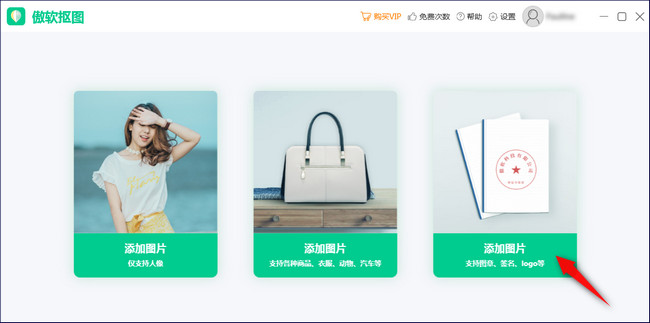
2、等待几秒,抠图完成,你将得到一张透明背景的印章图片。
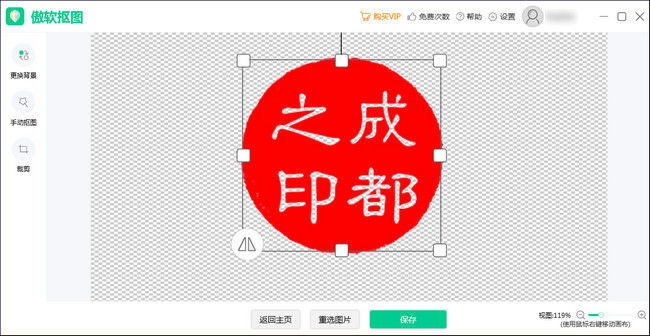
3、如果您对抠印章效果不满意,选择左侧工具栏的“手动抠图”,此工具提供“清除”与“保留”工具,拖动改变笔刷大小,对印章进行手动调整。
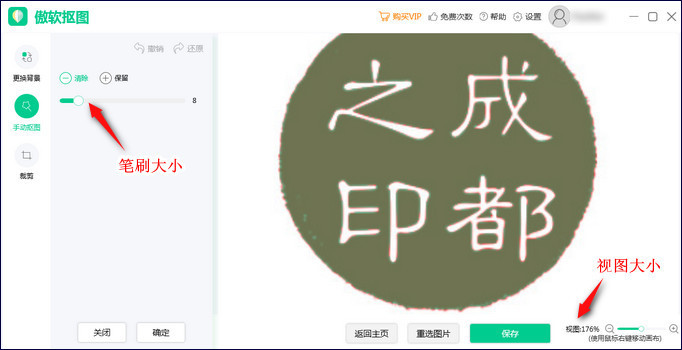
4、操作完成后,点击“保存”即可。